Bonnes pratiques : Flux de travail de création, de transcodage et de téléchargement de vidéos
Lorsque vous téléchargez votre vidéo, Beacon la convertit automatiquement en une série de rendus, chacun adapté à la bande passante et à la résolution de vos spectateurs. Ensuite, Beacon détecte dynamiquement la taille de l'écran et la vitesse de connexion de l'environnement dans lequel votre vidéo est diffusée, et propose le bon rendu de votre vidéo pour maximiser la qualité en fonction de la vitesse et de la puissance disponibles pour chaque spectateur. Cet article présente les meilleures pratiques pour l'enregistrement, l'exportation, le téléchargement et la publication de vos vidéos Beacon, afin d'assurer une lecture optimale de votre contenu partout où il est diffusé.
Les tableaux ci-dessous résument les paramètres que vous pouvez utiliser lors de la création de contenu vidéo :
Vidéo
| Format | MP4, M4V, MOV |
| Codec | H.264, H.265 (HEVC)[1-1] |
| Débit binaire | 2x le débit du rendu le plus élevé |
| Fréquence | Constante, généralement entre 15 et 60 images par seconde |
| Rapport d'aspect | Votre rapport d'aspect vidéo sera préservé. Un rapport hauteur/largeur de 16:9 est courant. |
Remarques
- [1-1] Le support HEVC est un module complémentaire payant. Contactez votre Customer Success Manager si vous souhaitez ajouter la prise en charge HEVC à votre compte. Voir Vidéo HEVC pour plus d'informations. Notez également que la vidéo HDR n'est actuellement prise en charge par aucun codec.
Audio
| Codec | AAC (Advanced Audio Codec) |
| Débit binaire | Constante, 128 kbps |
| Canaux | Stéréo |
Maintenant, vous êtes prêt à regarder plus loin dans les détails de ces paramètres :
Le flux de travail de publication de Beacon inclut les processus suivants :
Étape 1 : Avant d'enregistrer
Encodage de la source
Il y a de nombreux facteurs qui impactent le résultat global d'un média converti. Il n'est pas réaliste de donner une recommandation universelle. Cette étape reprendra donc quelques considérations parmi les plus importantes et leur influence sur le résultat.
Général
- Si possible, essayez de commencer avec le média source le plus élevé possible. Des passages successifs de conversion réduisent exponentiellement la qualité globale. Si possible, commencez avec la source non compressée. En raison de temps accrus de transfert de fichiers et d'intégration, il n'est pas toujours raisonnable d'envoyer une source brute. Dans ces cas, il vaut mieux télécharger une source avec 2 à 3x le débit du rendu le plus élevé que vous prévoyez de générer. Ainsi, si vous souhaitez obtenir un rendu optimal avec un débit vidéo de 3 Mbps, vous devez télécharger une vidéo source avec un débit de 6 à 9 Mbps.
- Si la source brute doit être compressée avant chargement, les codecs vidéo et audio préférés sont H.264 et AAC.
- N'utilisez pas de flux vidéo ou audio multiples. De temps en temps, nous voyons un média source qui peut avoir plusieurs flux audio ou vidéo. C'est souvent le cas avec un média copié directement à partir d'un DVD. Bien que nous essayions de deviner au mieux les flux à utiliser, il ne nous est pas possible de connaître le flux préféré.
- Évitez les retards de flux. Par exemple, certains outils de montage vidéo introduisent une heure de début pour le flux audio de telle sorte que la lecture de l'audio démarre un certain temps après la vidéo. Nous avons trouvé que certains outils induisent des problèmes de synchronisation audio lors de ce processus.
Vidéo
- La taille de trame doit être au moins aussi grande que le rendu le plus grand prévu. Toutefois, ne mettez pas un média à une taille de trame plus grande que la taille d'origine.
- H.264 exige que les tailles de trames soient multiples de 4 et est optimisé pour des multiples de 16. Nous allons mettre à l'échelle les transcodes pour répondre à cette exigence, mais pour de meilleurs résultats, les supports sources devraient déjà être encodés en multiples de 16. Les multiples de 8 ou 4 fonctionneront également avec une légère diminution des performances.
- Évitez l'entrelacement. La plupart des lecteurs web et mobiles ne traitent pas correctement un contenu entrelacé. Bien que nous détections et éliminions l'entrelacement, il peut y avoir une perte de qualité pendant la conversion.
- Évitez la vidéo anamorphique. Une vidéo anamorphique, ou vidéo avec des pixels non carrés, ne s'affiche pas correctement sur certains lecteurs mobiles et lecteurs web. Nous essayons de détecter et de convertir une vidéo anamorphique, mais il peut arriver que les métadonnées sources d'origine soient incorrectes. Ceci peut nous empêcher de convertir correctement la vidéo.
- Si vous créez un screencast à l'aide d'un outil tel que Camtasia, consultez la section Créer et publier des screencasts de haute qualité pour connaître les meilleures pratiques et les conseils à suivre pour exporter votre screencast et le télécharger sur Beacon.
Audio
- Pour une compatibilité maximale, utilisez un son stéréo ou mono et évitez le 5.1.
- Normalisez les pistes audio à des niveaux standard de façon à éviter les « microcoupures » de même qu'un faible volume.
- Assurez-vous que les niveaux audio sont cohérents parmi les médias qui peuvent être visualisés conjointement.
Étape 2 : Enregistrement
Qu'est-ce que mon contenu et où sera-t-il lu ?
Dans la plupart des cas, lorsque vous publiez vos vidéos à l'aide de Beacon, elles s'affichent parfaitement sur toutes les cibles de diffusion, qu'elles soient lues au milieu d'autres contenus dans un navigateur, en mode plein écran, sur de petits écrans d'appareils mobiles ou sur de grands moniteurs. Toutefois, il est préférable de prendre en considération la nature de votre vidéo et les conditions de lecture du public lorsque vous enregistrez votre vidéo. Il est possible de prendre des mesures lors de l'enregistrement de vidéos destinées à des environnements spécifiques. Par exemple, une capture d'écran informative avec un texte succinct et accrocheur qui serait lisible sur un lecteur au sein d'un navigateur et en plein écran ou une diffusion d'actualités HD diffusée dans des pays avec un Internet bas débit.
Voici quelques recommandations concernant les pratiques d'enregistrement afin d'éviter les problèmes de contenu et de lecture :
- Désentrelacer en un temps record. Pour une qualité de lecture optimale, Beacon désentrelace tous les contenus. Lors des enregistrements avec un caméscope, définissez l'enregistrement sur progressif et non pas entrelacé. Si vous travaillez avec une vidéo entrelacée déjà enregistrée comme fichier source, choisissez de vérifier le paramètre de désentrelacement dans votre logiciel de montage vidéo au moment de la compression pour préparer le téléchargement vers Beacon. Si vous ne transcodez pas votre vidéo avec Beacon et que vous avez filmé une vidéo entrelacée, désentrelacez le fichier vidéo avant de le télécharger.
- Capturez à une fréquence d'images constante. Pour éviter les sursauts de lecture, utilisez un débit d'enregistrement constant lors de la création de vos fichiers sources. De plus, enregistrez en format progressif, en utilisant le même nombre d'images par seconde que celui de publication. Une cadence de 30 images par seconde est un bon point de départ.
- Adoptez une stratégie pour les screencasts. Créer des enregistrements avec un texte clair, net et lisible est particulièrement difficile lors de la création de vidéos didacticielles logicielles que vous avez l'intention de lire à la fois à partir d'un lecteur dans un navigateur et en mode plein écran. Voir Créer et publier des screencasts de haute qualité pour connaître les meilleures pratiques et les conseils pour exporter votre screencast et le télécharger sur Beacon.
- Évitez de bouger l'appareil photo. Bien que ceci puisse sembler évident pour la visualisation, les secousses influencent réellement la capacité du codeur à compresser la vidéo à l'aide d'algorithmes d'estimation de mouvement. En d'autres termes, plus basse compression et plus basse qualité.
- Évitez les arrière-plans bruyants. Ceci s'applique aussi bien à la vidéo qu'à l'audio. Dans le cas de la vidéo, des éléments comme un mouvement d'arrière-plan (par exemple, du trafic) et des images d'arrière-plan complexes (par exemple, un fond d'écran chargé) influent tous négativement sur la compression. De même, un bruit de fond pendant une interview réduit la compression audio.
- Utilisez un éclairage approprié. Des scènes plus sombres peuvent être plus difficiles à encoder sans perte de qualité.
Étape 3 : Exporter
Quel format de compression dois-je télécharger sur Beacon ?
Brightcove recommande un chargement de fichiers vidéo sources en format H.264 pour une qualité optimale sur la plupart des appareils. Le codec H.264 offre au moteur de transcodage de Beacon un maximum de possibilités de créer des rendus de la plus haute qualité pour l'ensemble des résolutions et des bandes passantes dans lesquelles votre vidéo est diffusée. Consultez l'article Codecs et conteneurs vidéo pris en charge pour plus d'informations sur les différences entre les codecs, les conteneurs et les types de fichiers. Pour obtenir des informations détaillées sur le meilleur format pour vos téléchargements de vidéos Beacon, consultez les spécifications et recommandations relatives aux fichiers source vidéo.
Vérification du codec de votre vidéo
Pour vérifier que votre fichier vidéo source est encodé en H.264, utilisez l'Inspecteur de séquence de QuickTime Player :
- Ouvrez Quicktime Player. Vous pouvez obtenir QuickTime gratuitement sur https://www.apple.com/quicktime/download/.
- Sélectionner Fichier > Fichier ouvert... et choisissez votre fichier vidéo exporté.
- À partir de votre vidéo ouverte dans le lecteur QuickTime, sélectionnez La fenêtre > Afficher l'inspecteur de films.
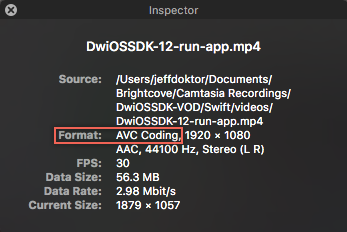
- Dans la fenêtre de l'inspecteur de films de votre vidéo, vérifiez que le Format est H.264 / MPEG-4 AVC (Advanced Video Coding).
L'Inspecteur Quicktime est un outil très pratique pour afficher le format, la résolution, le débit et d'autres propriétés de votre fichier vidéo source compressé.
Principes de base pour l'exportation depuis un logiciel d'édition vidéo
Lors de la compression et de l'exportation de vidéos à partir de vos éditeurs vidéo préférés, nous vous recommandons de compresser vos vidéos à l'aide d'un codec H.264 et de laisser Beacon créer automatiquement les meilleurs rendus pour de multiples résolutions et débits binaires. Par ailleurs, nous recommandons :
- Désactiver Flash. Lorsque vous effectuez le rendu de vos vidéos à partir d'un logiciel de production vidéo, sélectionnez une option de codec H.264, c'est-à-dire un codec ou un conteneur autre que Flash ou SWF.
- Évitez le formatage à cible unique. Évitez les options d'encodage rationalisées proposées par vos logiciels d'édition, c'est-à-dire les solutions automatiques qui encodent vos vidéos et les publient sur une plate-forme spécifique (Internet, iPhone, YouTube, DVD ou Blu-ray). Pour laisser Beacon s'occuper de la distribution à votre place, formatez votre vidéo en utilisant les paramètres de conversion QuickTime qui créent le codec natif H.264 le plus flexible, et laissez Beacon créer plusieurs rendus à partir de votre seul téléchargement H.264 pour servir plusieurs cibles de distribution, y compris le web, l'iPhone et YouTube, ainsi que plusieurs résolutions et vitesses de connexion.
- Multi-pass, si vous avez le temps. Les meilleures pratiques recommandent de charger la meilleure qualité vidéo possible. Le traitement à plusieurs passes est l'une des meilleures pratiques pour créer un fichier source de qualité optimale. Dans certains cas, la légère amélioration de qualité n'est pas justifiée, car l'encodage à deux passes prend un certain temps. Un encodage à deux passages peut réduire le nombre d'artefacts et est particulièrement conseillé pour les vidéos à fort mouvement.
- Ne soyez pas radin avec la taille du fichier. Beacon est conçu pour gérer les téléchargements de fichiers volumineux. Si vous avez l'habitude de compresser des fichiers pour des téléchargements réussis, ne le faites pas. Veillez à télécharger un fichier source de haute qualité.
- Obtenir un fichier de haute qualité. Nous recommandons une source avec 2 à 3 fois le débit binaire du meilleur rendu que vous prévoyez de générer. Ainsi, si vous prévoyez d'avoir un rendu supérieur avec un débit vidéo de 3 Mbit/s, vous pouvez être amené à télécharger une vidéo source avec un débit de 6 à 9 Mbit/s. Souvenez-vous que parfois, les vidéos avec un débit trop haut ne se lisent pas correctement via HTTP. Une vidéo de qualité excessive peut provoquer une mise en mémoire tampon.
- Restez cohérent avec la fréquence d'images. Exportez avec le nombre d'images par seconde utilisé lors de l'enregistrement de la vidéo pour éviter les sursauts d'image. Aussi, si le nombre d'images par seconde de l'exportation est différent de celui de la source, vous risquez d'obtenir une désynchronisation du son et de l'image.
- Conservez une copie de votre fichier natif: Il est conseillé de conserver vos fichiers sources, car vous pourriez avoir besoin de les éditer, les recompresser ou les recoder. Utilisez un profil du liste des profils d'ingestion standard qui correspond à votre public cible, ou créez votre propre profil d'ingestion.
- Prenez en considération le taux de mouvements et la taille lors de l'exportation à haute résolution. Les vidéos à haute résolution bénéficient tout particulièrement de l'utilisation de débits minimaux lors de la lecture de vidéos de bonne qualité. Consultez la rubrique Recommandations pour l’encodage en haute résolution pour les débits minimums par rapport à la taille de la vidéo, son format et le taux de mouvements dans la vidéo.
- Adoptez une stratégie mobile. Si vous voulez diffuser vos vidéos sur des appareils mobiles en plus des ordinateurs de bureau, encodez vos vidéos en H.264 et envisagez d'autres formats d'encodage.
Instructions d'exportation pas-à-pas
Pour obtenir des instructions spécifiques recommandées pour l'exportation de vidéos à partir d'outils tels que Apple Final Cut Pro X, Telestream ScreenFlow, Adobe Premiere Pro ou Techsmith Camtasia Studio, reportez-vous aux instructions détaillées fournies par ces progiciels.
Étape 4 : Téléchargement
Comment puis-je obtenir la flexibilité dont j'ai besoin à partir de mon fichier source ?
Téléchargez votre ou vos vidéos à l'aide du module Upload de Beacon Studio. Voir Téléchargement de vidéos à l'aide du module de téléchargement pour plus d'informations. Vous pouvez également télécharger un lot de vidéos en utilisant le API d'ingestion dynamique.
Lorsque vous téléchargez une vidéo sur la plateforme Beacon, Beacon la stocke sous forme de fichier numérique. Ce master numérique est la source de tous les rendus créés par Beacon. Le maître numérique est également la source si vous choisissez de retranscode votre vidéo afin de modifier vos paramètres de transcodage.
Étape 5 : Transcodage
Combien de temps faut-il pour traiter ma vidéo ?
Le processus de transcodage peut prendre jusqu'à trois fois la durée de la vidéo.
Qu'est-ce que mon contenu, où se situe mon public et sur quels appareils le regardent-ils ?
Vous cherchez une qualité vidéo optimale sur un grand nombre d'appareils différents, à l'image de la stratégie à trois écrans qui consiste à diffuser sur ordinateur, appareil mobile et téléviseur à écran large. Vous cherchez également une lecture fluide, quel que soit le débit (modem, Internet mobile, haut débit). Dans ce cas, commencez par un fichier vidéo adapté à une lecture aussi optimale que possible dans chaque environnement. Pour que votre vidéo soit aussi belle que possible quelle que soit la taille et la vitesse de vos spectateurs, Beacon crée une collection de fichiers vidéo, appelés rendus à plusieurs débits, chacun de taille et de qualité différentes. Lorsque Beacon détecte la résolution, la bande passante et d'autres conditions de l'appareil qui demande à lire votre vidéo, il propose le meilleur rendu de votre vidéo pour cet environnement, qu'il s'agisse d'une version plus petite et plus lente pour s'adapter aux contraintes de l'écran d'un appareil mobile ou d'une connexion à faible bande passante, ou d'une version de qualité supérieure qui tire parti de moniteurs à grand écran dotés de capacités à haut débit et à haute définition.
Vous avez un contrôle précis du débit, de la taille et de la qualité d'encodage de ces rendus. Si vous connaissez les débits de connexion, les appareils et les résolutions de votre public, vous pouvez peaufiner chaque rendu pour créer une médiathèque parfaitement adaptée.
Lectures conseillées sur le paramétrage des rendus à plusieurs débits
- Voir Présentation de la diffusion dynamique pour un aperçu du transcodage Dynamic Delivery
- Voir Profils d'ingestion standard pour des informations détaillées sur les paramètres de transcodage recommandés
- Consultez la rubrique Recommandations pour l’encodage en haute résolution pour les meilleures pratiques de paramétrage des rendus pour les vidéos haute résolution
- Voir Déterminer quel rendu jouera pour savoir comment le Brightcove Player déterminera quel rendu sera lu
- Consultez la section Dimensions vidéo optimales pour connaître la largeur et la hauteur recommandées pour les formats 16:9 et 4:3.
